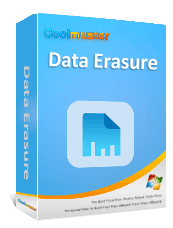[Çözüldü] Windows XP'yi CD ile veya CD'siz Fabrika Ayarlarına Sıfırlama Nasıl Yapılır?

"Bu sabah ikinci el bir mağazadan XP yüklü bir masaüstü bilgisayar aldım, silindiğini sanıyordum ama silinmemiş. Sıfırlama diski olmadan fabrika ayarlarına nasıl sıfırlayabilirim?"
- reddit'ten
Windows XP bilgisayarınızda yetersiz sabit disk alanı, yavaş performans veya virüs bulaşması gibi sorunlarla karşılaştığınızda, tüm sorunları tamamen ortadan kaldırmak için sistemi temizlemeniz gerekebilir. Windows 11, 10, 8 ve 7 yerleşik bir fabrika ayarlarına sıfırlama özelliğiyle gelirken, Windows XP benzer bir işlev sunmaz. Peki, Windows XP'yi fabrika ayarlarına nasıl geri yükleyebiliriz? Bu kılavuz, bu soruya kapsamlı bir cevap verecektir. Windows XP bilgisayarınızı fabrika ayarlarına sıfırlamak istiyorsanız, okumaya devam edin.
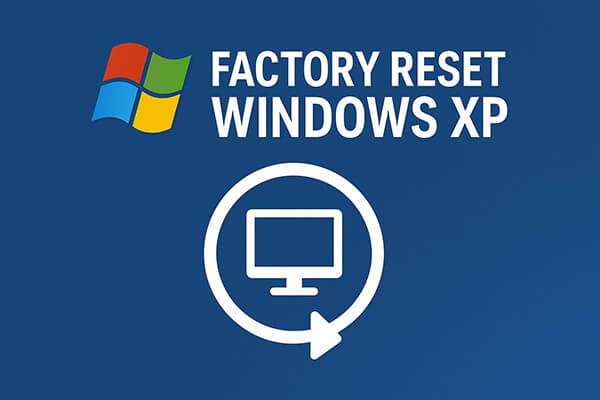
Windows XP kurulum CD'sini kullanarak fabrika ayarlarını geri yüklemek en klasik ve kapsamlı yöntemdir. Bu yöntem, mevcut sistem bölümündeki tüm verileri silip Windows XP'nin yeni bir kopyasını yeniden yükleyerek bilgisayarı orijinal durumuna geri getirir.
Windows XP'yi kurulum CD'si aracılığıyla fabrika ayarlarına sıfırlamanın yolu:
Adım 1. Windows XP kurulum CD'sini CD/DVD sürücünüze yerleştirin.
Adım 2. Bilgisayarı yeniden başlatın ve önyükleme menüsüne girmek için doğru tuşa (PC'nize bağlı olarak F12, F2 veya ESC) basın.
Adım 3. Önyükleme aygıtı olarak "CD-ROM Sürücüsü"nü seçin.
Adım 4. "CD'den önyükleme yapmak için herhangi bir tuşa basın..." yazısını gördüğünüzde herhangi bir tuşa basın.
Adım 5. Kurulumu başlatmak için "Kuruluma Hoş Geldiniz" ekranında "Enter" tuşuna basın.
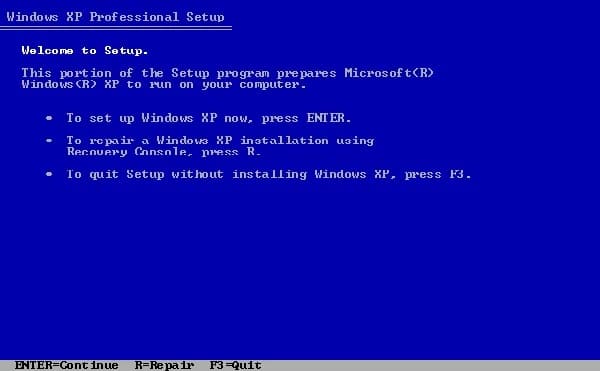
Adım 6. Lisans sözleşmesini okuyup "F8" tuşuna basarak kabul edin.
Adım 7. Windows XP bölümünüzü seçin, silmek için "D"ye basın ve ardından onaylamak için "L"ye basın.
Adım 8. Bölümlenmemiş alanı vurgulayın ve yeni bir bölüm oluşturmak için "Enter" tuşuna basın.
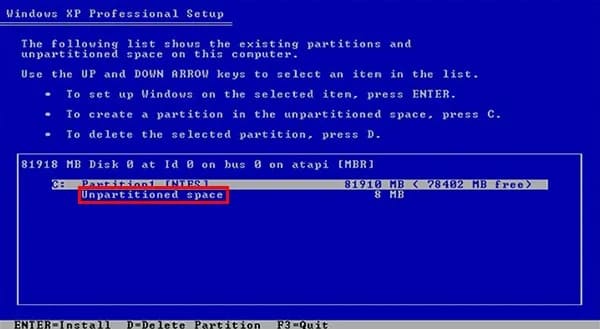
Adım 9. Biçimlendirme için "NTFS dosya sistemi"ni seçin.
Adım 10. Kurulum dosyaları kopyalayacak ve kurulumu tamamlamak için otomatik olarak yeniden başlatılacaktır.
Adım 11. Kullanıcı adınızı, tarihinizi, saatinizi ve ağ ayarlarınızı yapılandırmak için talimatları izleyin.
Orijinal Windows XP CD'niz yoksa, Coolmuster Data Erasure gibi bir veri silme aracı kullanarak Windows XP'yi CD olmadan da fabrika ayarlarına sıfırlayabilirsiniz. Bu yöntem, verileri kalıcı olarak silerek kurtarılamaz hale getirdiği için bir bilgisayarı geri dönüşüm veya yeniden satışa hazırlarken idealdir.
Veri Silme'nin temel özellikleri:
Windows XP'yi CD olmadan fabrika ayarlarına sıfırlamanın yolu:
01 Veri silme yazılımını Windows bilgisayarınıza indirip kurun ve başlatın. Ana arayüzden "Sürücü Silme" modunu seçin.
02 İhtiyacınız olan silme seviyesini seçin: "Hızlı Silme" veya "Derin Silme", ardından silmek istediğiniz sürücüyü seçin; ister dahili bir sabit disk, ister harici bir USB aygıtı olsun.

03 Silme işlemini başlatmak için "Şimdi Sil"e tıklayın. İstendiğinde seçiminizi onaylayın ve seçili sürücüdeki her şeyi kalıcı olarak sileceğinden, önemli verilerinizi yedeklediğinizden emin olun.

Video Eğitimi:
S1. Windows XP'nizi Ayarlar üzerinden fabrika ayarlarına sıfırlayabilir misiniz?
Maalesef hayır, Windows XP bilgisayarınızı ayarları üzerinden doğrudan fabrika ayarlarına sıfırlayamazsınız. Verileri silen ve işletim sistemini yeniden yükleyen basit ve yerleşik sıfırlama özelliği Windows XP'de mevcut değildi.
"Sistem Geri Yükleme" gibi seçenekler sistem dosyalarını önceki bir duruma geri döndürmenize olanak tanırken, fabrika ayarlarına sıfırlama ile aynı şey değildir. Genellikle kişisel dosyaları kaldırmaz veya işletim sistemini orijinal, temiz durumuna yeniden yüklemez.
S2. Güvenli Mod Windows XP bilgisayarını sıfırlayabilir mi?
Hayır, Güvenli Mod, Windows XP bilgisayarını doğrudan fabrika ayarlarına sıfırlayamaz. Bu, sistemi minimum sürücü ve hizmet setiyle başlatan bir tanılama modudur.
Güvenli Mod, öncelikle kötü amaçlı yazılımları kaldırmak veya sürücü sorunlarını gidermek gibi sorun giderme amacıyla kullanılır. Belirli sistem bakım görevlerini gerçekleştirmenize olanak tanırken, fabrika ayarlarına sıfırlama veya işletim sistemini yeniden yükleme olanağı sunmaz.
S3. Windows XP'yi geri dönüşüm için nasıl silebilirim?
En güvenli yöntem, imha etmeden önce tüm verilerin üzerine güvenli bir şekilde yazmak için Coolmuster Data Erasure gibi bir araç kullanmaktır.
Windows XP'yi fabrika ayarlarına sıfırlamanın tüm püf noktaları bunlar. Orijinal kurulum CD'niz varsa, Windows XP'yi yeniden yüklemek sisteminizi sıfırlamanın en kolay yoludur. Ancak, CD'niz yoksa veya bilgisayarınızı satmadan veya geri dönüştürmeden önce dosyalarınızın kalıcı olarak silinmesini istiyorsanız, Coolmuster Data Erasure en güvenli ve etkili seçenektir. Kişisel bilgilerinizin gizli kalmasını ve kurtarılamaz olmasını garanti eder.
İlgili Makaleler:
[Adım Adım Kılavuz] SSD'deki Boş Alan Nasıl Güvenli Şekilde Silinir?
[Çözüldü] Windows / Mac / Android / Kamera'da SD Kart Nasıl Silinir?
[Adım Adım Kılavuz] Windows SSD Diskini Silmenin 5 Güvenilir Yolu